- Recuperação de Dados
- Reparação do sistema Android (ReiBoot)
- Recuperação de Dados do Android
- Recuperação de dados do iPhone
- Recuperação de dados para PC
- Reparação do Sistema iOS (ReiBoot)
Atualizado por Beatriz Em Jun 24, 2022, 10:26 pm
Comparado com os arquivos do Word, é mais difícil modificar o conteúdo e ajustar o layout dos PDFs no iPhone. Muitas vezes você pode querer converter PDF para Word no iPhone/iPad para facilitar a modificação. Neste artigo, mostraremos como fazer isso de forma fácil e grátis no iPhone.

Os arquivos PDF podem ser visualizados usando o aplicativo iBooks no iPhone/iPad, mas não podem ser editados pelo iBooks. Se você precisar editar documentos PDF no seu iPhone, a maneira mais fácil é converter o PDF em Word editável. A seguir, mostraremos uma maneira simples de converter um PDF em um documento do Word. Geekersoft PDF to Word é um serviço online gratuito que pode ser usado por duração ou frequência ilimitada. Você pode abrir e concluir a conversão no iPhone/iPad diretamente por meio de um navegador (como o Safari) e depois baixar o arquivo Word convertido.
Operações detalhadas de conversão de PDF para Word no iPhone/iPad
Para converter arquivos PDF em Word em dispositivos iOS, você pode seguir as etapas abaixo.
Etapa 1: Carregue do arquivo para conversão
Abra o Safari no iPhone/iPad, visite Geekersoft PDF para Word e clique no botão "Escolher arquivo". Depois disso, você pode visualizar o arquivo PDF em "Recentes". Se você não conseguir encontrar o arquivo PDF que deseja converter em "Recente", clique na guia "Procurar" na parte inferior para encontrar o arquivo PDF, que suporta pesquisa no iPhone, iCloud Drive etc.
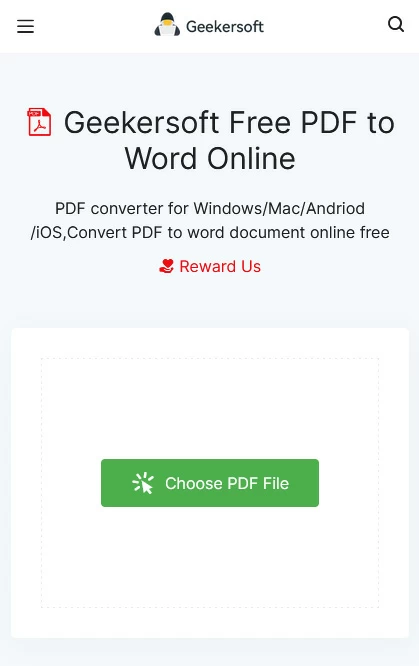
Etapa 2: aguarde o serviço converter automaticamente PDF para Word
Depois de escolher fazer o upload do arquivo PDF que você deseja converter. O serviço online Geekersoft PDF to Word irá ajudá-lo a carregar e converter arquivos automaticamente. Após uma breve espera, a conversão será bem-sucedida. Por fim, clique em "Baixar arquivo" para baixar o arquivo do Word para o seu iPhone/iPad.
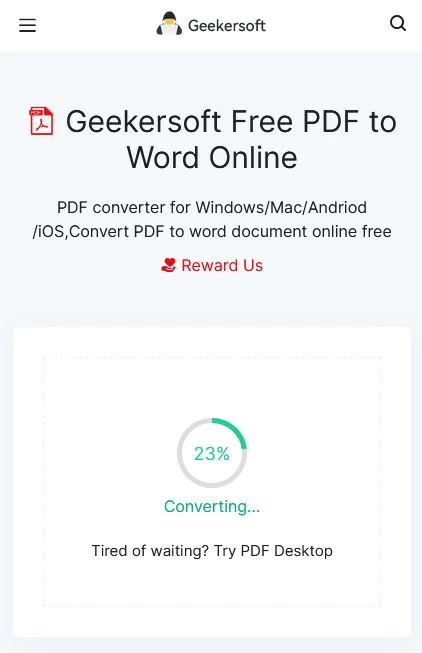
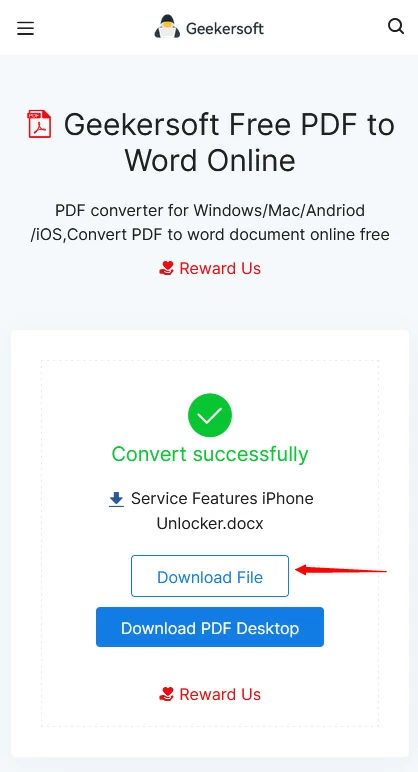
Suplemento: Se o seu arquivo PDF for uma imagem ou arquivo digitalizado, neste caso, ele não pode ser editado com as ferramentas comuns de conversão de PDF para Word. Se você precisar convertê-lo em arquivos editáveis do Word, é recomendável usar Geekersoft OCR Grátis para fazer isso.
Existem muitas maneiras de converter PDF para Word no iPhone, mas uma delas é fácil de usar. Para converter PDF para Word no /iPad, o serviço Geekersoft que mencionamos é um serviço limpo e fácil de usar no mercado, e o Geekersoft também possui um Word Converter com OCR para lidar com PDFs com muitas imagens. Se você estiver procurando por um aplicativo que possa converter facilmente PDF para Word, escolha Geekersoft PDF em Word.